Kako kopirati Blu-ray? Top 6 besplatnih Blu-ray Rippera za 2025.!
Blu-ray je bez sumnje popularan izbor za kolekcionare filmova zbog svoje kvalitete visoke razlučivosti. Međutim, odlučili ste ih imati u digitalnim kopijama jer su sklone oštećenjima. Kako? Potražite najbolji besplatni Blu-ray riper! Srećom, postoji nekoliko opcija koje nude izvrsne značajke, tako da ne morate potrošiti cijelo bogatstvo. Pobliže pogledajte sljedeće dijelove kako biste vidjeli najboljih šest besplatnih Blu-ray ripera, svaki s koracima za brzo obavljanje posla.
Popis vodiča
Metoda 1. 4Easysoft DVD Ripper - Rip Blu-ray uz visoku kvalitetu Metoda 2. Ručna kočnica - uživajte u prilagodljivim izlaznim postavkama Metoda 3. MakeMKV - Dobijte kvalitetu bez gubitaka u MKV formatu Metoda 4. VLC - besplatno kopirajte Blu-ray u mnoge formate Metoda 5. DVDFab DVD Ripper - brzo kopiranje uz jednostavnu upotrebu Metoda 6. Leawo Blu-ray Ripper - Uredite Blu-ray videozapise prije kopiranja| Besplatni Blu-ray Ripper | Podržani OS | Dešifriranje | Izlazni formati | Batch Ripping |
| 4Easysoft DVD Ripper | Windows, Mac | Da | MP4, AVI, MOV, WMV, FLV i više | Da |
| Ručna kočnica | Windows, Mac, Linux | Ne | MP4, MKV, WebM | Da |
| Napravi MKV | Windows, Mac | Da | MKV | Da |
| VLC | Windows, Mac, Linux | Ne | MP4, MOV, MKV, AVI, itd. | Ne |
| DVDFab DVD Ripper | Windows, Mac | Da | MP4, MOV, MKV, AVI, itd. | Da |
| Leawo Blu-ray Ripper | Windows, Mac | Da | MP4, FLV, WMV, AVI, itd. | Da |
Metoda 1. 4Easysoft DVD Ripper - Rip Blu-ray uz visoku kvalitetu
The 4Easysoft DVD Ripper najbolja je opcija za kopiranje Blu-raya na više od stotinu podržanih formata. Ovaj besplatni Blu-ray ripper omogućuje reprodukciju vaših Blu-ray filmova na bilo kojem uređaju, od pametnih telefona do medijskih playera, sa svojim širokim rasponom digitalnih formata, uključujući MP4, AVI, MOV i više. Zatim možete uređivati svoje Blu-ray filmove pomoću ugrađenog uređivača videozapisa prije nego što ih kopirate, što vam omogućuje obrezivanje, obrezivanje, dodavanje efekata i još mnogo toga. Osim toga, ovaj besplatni Blu-ray riper može obraditi sve vrste Blu-raya, bez obzira je li zaštićen ili ne. Stoga, kako biste dobili najbolje digitalne kopije svojih Blu-ray kolekcija, učinite to sada uz 4Easysoft!

Napravite digitalne kopije svojih Blu-ray i DVD-ova u tren oka.
Može ripati Blu-ray u više od 500 formata, npr. MP4, MOV, AVI, itd.
Imajte mogućnost obrade više Blu-ray-ova odjednom, dodajući pogodnost.
Omogućuju vam promjenu ključnih postavki za postizanje željenih rezultata.
100% Sigurno
100% Sigurno
Korak 1Jednom 4Easysoft DVD Ripper pokrenut na vašem računalu, odaberite "Učitaj Blu-ray" i "Učitaj disk" za uvoz vašeg izvora. U suprotnom, izravno povucite i ispustite svoju Blu-ray disk datoteku. Prvo stavite disk u pogon.

Korak 2Nakon toga, svi glavni naslovi sada su vidljivi na ekranu; kliknite "Puni popis naslova" da biste ih vidjeli sve i mogli označiti one koje želite ripati. Kliknite "OK" za potvrdu izbora.

3. korakKliznite do popisa izbornika "Rip All to" i pogledajte sve formate iz odjeljka "Video". Odredite format koji želite, poput MP4, MOV, MKV, itd. Promijenite postavke profila ako je potrebno u "Prilagođenom profilu" pored formata po vašem izboru.

Korak 4Napokon! Vratite se na glavni zaslon ovog Blu-ray ripera i postavite putanju i naziv za svoju ripanu Blu-ray datoteku. Označite sve odabrane pjesme i titlove, a zatim kliknite "Rip All" za dovršetak postupka.

Metoda 2. Ručna kočnica - uživajte u prilagodljivim izlaznim postavkama
U međuvremenu, ako se odlučite za potpunu kontrolu nad svojim Blu-ray ripovima, odaberite ručnu kočnicu. Kao besplatni Blu-ray riper, Handbrake nudi zbirku prilagodljivih izlaznih postavki, omogućujući vam promjenu brzine prijenosa, razlučivosti i kvalitete prema vašim potrebama. Iako ne pokriva Blu-ray dešifriranje izravno, radi besprijekorno s nezaštićenim ili dekriptiranim Blu-ray i DVD-ovima.
Korak 1Stavite Blu-ray disk u pogon, zatim pokrenite ručnu kočnicu. Uvezite izvor s gumba "Open Source". Nakon što se skenira, prikazuju se glavni naslovi; možete odabrati one koje želite ripati.
Korak 2Zatim iz izbornika "Unaprijed postavljene postavke" odaberite željenu postavku, a zatim prema potrebi prilagodite ostale postavke. Na kartici "Sažetak" odaberite željeni format. Zatim postavite odredišnu putanju i kliknite gumb "Start Encode" za početak procesa kopiranja.
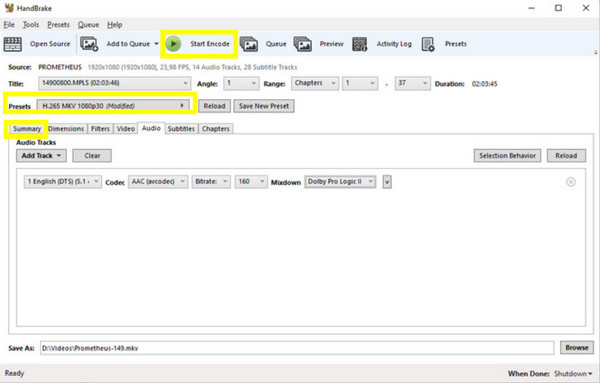
Metoda 3. MakeMKV - Dobijte kvalitetu bez gubitaka u MKV formatu
Za korisnike koji su usredotočeni na održavanje kvalitete svog Blu-ray sadržaja, trebali biste isprobati MakeMKV! Ovaj jednostavan, ali robustan besplatni Blu-ray riper omogućuje vam kopiranje Blu-raya u MKV datoteke, čuvajući izvornu kvalitetu bez kompresije. Također ima podršku za brzi proces kopiranja i rukovanje najviše šifriranih diskova, što ga čini izvanrednim izborom za učinkovit način dobivanja savršene kopije vaših Blu-raya.
Korak 1Pokrenite MKV, zatim umetnite Blu-ray disk u pogon za početak. Sada morate pronaći umetnuti disk s padajućeg izbornika "Izvor", odabrati ga i kliknuti gumb "Otvori Blu-ray disk" za uvoz.
Korak 2Nakon što se prikažu sve kornjače, označite sve one koje želite ripati, uključujući titlove i zvuk. Zatim postavite put iz polja "Izlazna mapa", a zatim kliknite gumb "Napravi MKV" za početak procesa kopiranja.
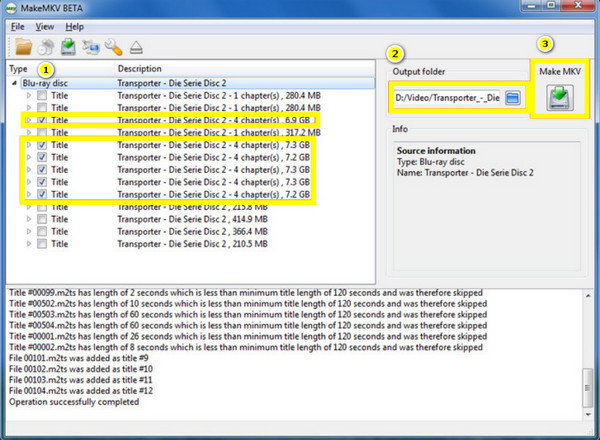
Metoda 4. VLC - besplatno kopirajte Blu-ray u mnoge formate
Iako VLC Media Player možda nije toliko specijaliziran kao neki alati ovdje, on pruža besplatno i jednostavno rješenje za svakoga tko želi kopirati svoje Blu-ray kolekcije u digitalne formate. Uz samo nekoliko podešavanja, svoj Blu-ray možete pretvoriti u formate kao što su MP4, MKV, AVI i drugi. Nadalje, budući da je ovaj besplatni Blu-ray ripper uglavnom media player, mnogi su već upoznati s njim, tako da služi kao solidan izbor.
Korak 1Pokrenite VLC, zatim umetnite Blu-ray u pogon. U programu idite na "Mediji" i odaberite "Pretvori/Spremi"; ovdje kliknite radio gumb "Blu-ray", zatim uvezite svoj umetnuti Blu-ray iz izbornika "Disc Device", zatim kliknite gumb "Pretvori/Spremi".
Korak 2U ovom prozoru odaberite format iz padajućeg izbornika "Profil" za svoj kopirani Blu-ray. Nakon toga odaberite odredišnu datoteku i naziv prije nego što kliknete gumb "Start".
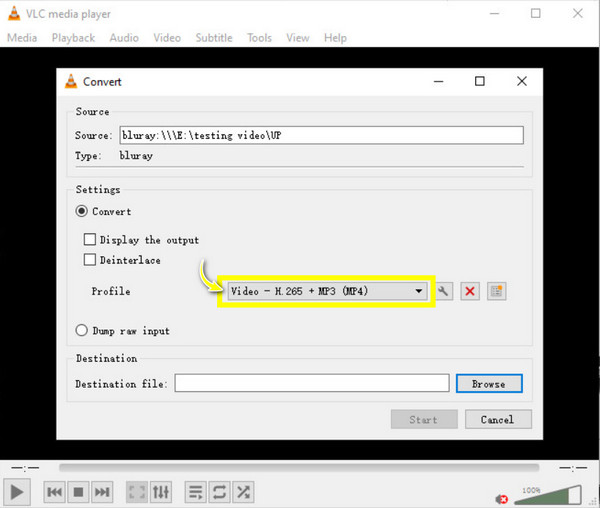
Metoda 5. DVDFab Blu-ray Ripper - Brzo kopiranje uz jednostavnu upotrebu
Ovaj je softver poznat po svojoj brzini i jednostavnosti korištenja u vezi s besplatnim kopiranjem Blu-raya. DVDFab Blu-ray Ripper idealan je za one kojima je potrebno kopiranje hrpe Blu-raya u kratkom vremenu, osiguravajući iskustvo bez muke. Osim što podržava širok raspon izlaznih formata, ovaj besplatni Blu-ray riper uključuje one profile koji su optimizirani za određene uređaje, od pametnih telefona i tableta do playera i računala.
Korak 1Otvorite DVDFab Blu-ray Ripper na računalu, a zatim stavite Blu-ray disk u pogon. Odaberite način rada "Ripper" na zaslonu programa kako biste otkrili disk koji ste umetnuli.
Korak 2Prikazujući glavnu pločicu, prijeđite na gumb "Odaberi drugi profil" kako biste odabrali format koji želite. Zatim, ako je potrebno, prilagodite izlazne postavke na gumbu "Napredne postavke". Također možete odabrati druge naslove ako želite.
3. korakNakon što ste gotovi, odaberite odredišnu mapu i kliknite gumb "Start" za pokretanje kopiranja vašeg Blu-raya.
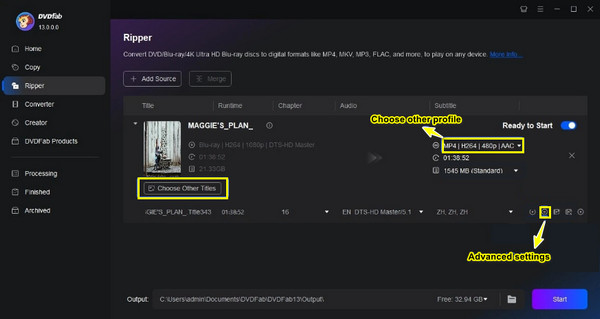
Metoda 6. Leawo Blu-ray Ripper - Uredite Blu-ray videozapise prije kopiranja
Leawo Blu-ray Ripper funkcionira osim što vam samo daje do znanja da je besplatan Blu-ray riper budući da također nudi ugrađeni uređivač videozapisa za sve koji žele poboljšati svoje Blu-ray videozapise prije kopiranja. Ovaj besplatni softver također je poznat po svojoj brzoj brzini kopiranja s visokokvalitetnim ispisom, što ga čini na popisu korisnika koji žele svoje digitalne kopije Blu-raya učiniti personaliziranijima.
Korak 1Nakon što ste pokrenuli Leawo Blu-ray Ripper, ne zaboravite umetnuti Blu-ray disk u svoj pogon. Zatim kliknite gumb "Pretvori" u podizborniku i odaberite "Dodaj UHD/Blu-ray/DVD" za prijenos vašeg Blu-ray diska.
Korak 2Zatim kliknite padajući okvir pored gumba "Pretvori" i odaberite "Promijeni" za odabir formata. Na kartici "Uobičajeni video" odredite izlazni format za kopirani Blu-ray. Na kraju kliknite gumb "Pretvori".
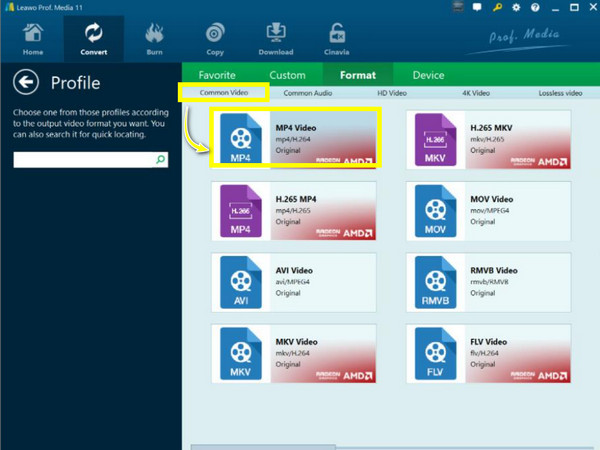
Zaključak
Odabir pravog besplatnog Blu-ray ripera sada je u vašim rukama! Svaki od šest ripera koji su danas obuhvaćeni ima jedinstvene prednosti koje vam pomažu da dobijete kvalitetno ripanje i jednostavnost korištenja za vaše Blu-ray kolekcije. Međutim, ako želite dodatne značajke i jamčite rezultate visoke kvalitete, 4Easysoft DVD Ripper je ultimativni izbor! Robusno rješenje s podrškom za više formata, opsežnom prilagodbom i visokokvalitetnim rezultatima, možete uživati u kopiranju svojih fizičkih medija. Dakle, nabavite ga sada i nabavite najbolju digitalnu verziju svojih Blu-raya!
100% Sigurno
100% Sigurno


